Натисніть на три крапки в стовпчику “Дії“. У випадному списку ви побачите доступні вам дії. Заблоковані дії позначені сірим кольором.
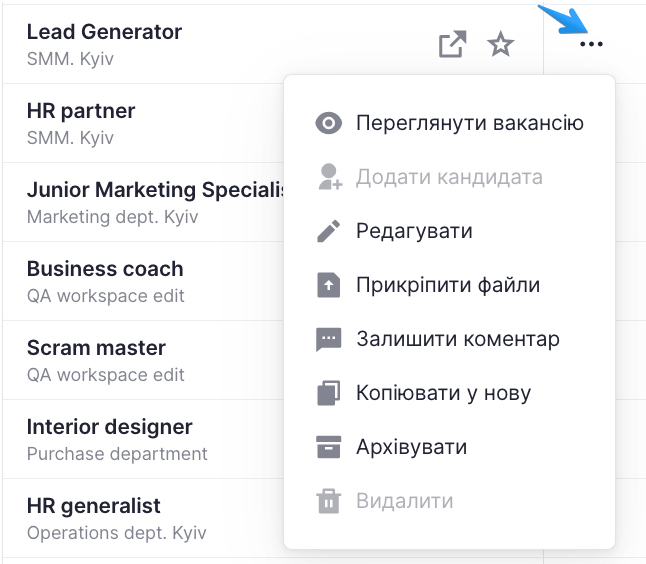
- Переглянути вакансію – відкриється профіль вакансії з усією інформацією про неї.
- Редагувати – Після створення вакансії у вас буде можливість її редагувати. Ви зможете змінити назву вакансії, відповідальних користувачів, прикріпити нові заявки або видалити вже прикріплені. Також можна редагувати інформацію в блоках “Основна інформація”, “Локація”, “Умови/Вимоги”, “Додаткові деталі” та “Етапи найму”.
- Прикріпити файли – ви можете прикріплювати файли, як-от тестові завдання, детальні описи позиції та необхідних навичок тощо, до профілю вакансії.
- Залишити коментар – ви можете залишити коментар у профілі вакансії.
- Додати кандидата – ви можете вибрати кандидатів для проходження по цій вакансії. Після додавання, ви зможете побачити їх у вкладці “Кандидати” в профілі вакансії. Зверніть увагу, що якщо необхідну кількість співробітників на вакансію вже найнято, дію буде заблоковано;
- Архівувати – ви можете перенести Активну вакансію в архів. Також вкажіть причину, через яку вакансія переноситься в архів. Якщо до вакансії були прикріплені заявки, вони набудуть статусу “Завершена”.
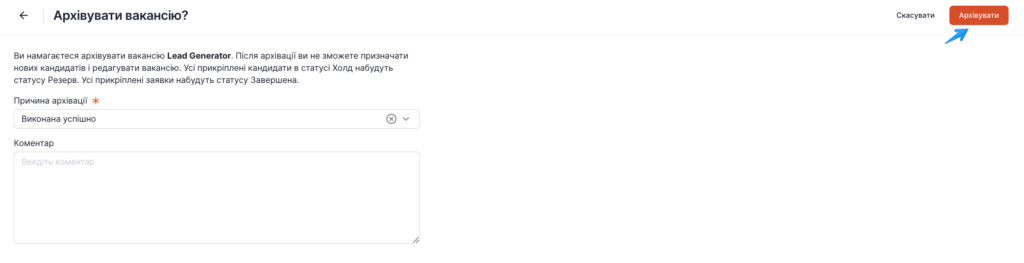
Причини архівації вакансії
- Виконано успішно;
- Не актуально;
- Зміна вимог;
- Анулювання бюджету;
- Не виконано в строк;
- Інше.
Зверніть увагу: ви не зможете перенести в Архів вакансію, якщо на неї призначені кандидати, які перебувають в активному проходженні.
- Копіювати в нову – використовуйте цю дію, якщо ви хочете створити нову вакансію з ідентичною інформацією. Після натискання на дію, відкриється сторінка створення нової вакансії, в якій вже будуть заповнені поля з попередньої вакансії. Необхідно буде тільки ввести назву нової вакансії та натиснути на “Зберегти”.
- Видалити – Ви можете видалити вакансію зі статусом “Чернетка” або “Активна”. Активну вакансію можна видалити тільки, якщо на неї не були призначені кандидати.
Див. Статуси вакансії